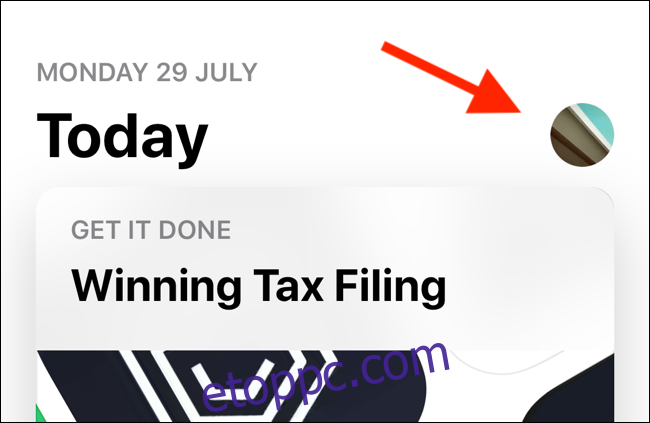Kapott egy új iPhone-t vagy iPadet, amelyet nem állít vissza biztonsági másolatból? Újra szeretné kezdeni régi készülékét? Miután beállította telefonját vagy táblagépét, ideje visszaállítani kedvenc alkalmazásait és játékait.
Tartalomjegyzék
Korábban telepített alkalmazások keresése
Ha újra szeretne kezdeni új iPhone-jával vagy iPadjével, akkor a legjobb, ha nem állítja vissza biztonsági másolatból. A frissen visszaállított iPhone vagy iPad hibamentes, ritkábban omlik össze, és jobb akkumulátor-üzemidőt biztosít.
Ennek ellenére szeretné elérni az összes kedvenc alkalmazását. Természetesen mindegyiket megkeresheti és letöltheti, de van egy jobb módja annak, hogy listát kapjon az összes korábban letöltött alkalmazásról és játékról.
Nyissa meg az App Store-t, és lépjen a „Ma” fülre. Koppintson a profil ikonjára a jobb felső sarokban a fiókinformációk megtekintéséhez.
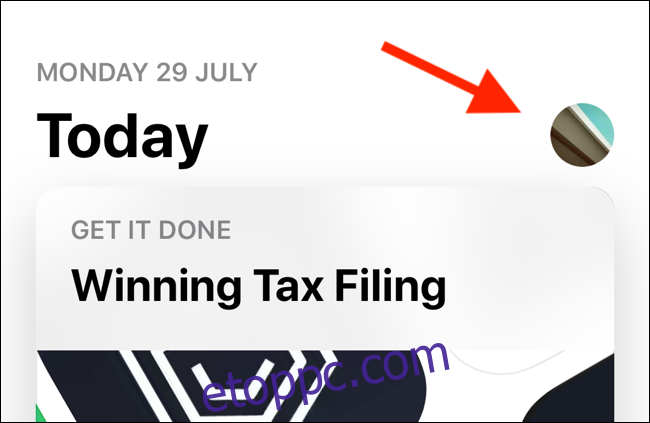
Innen érintse meg a „Megvásárolt” elemet.
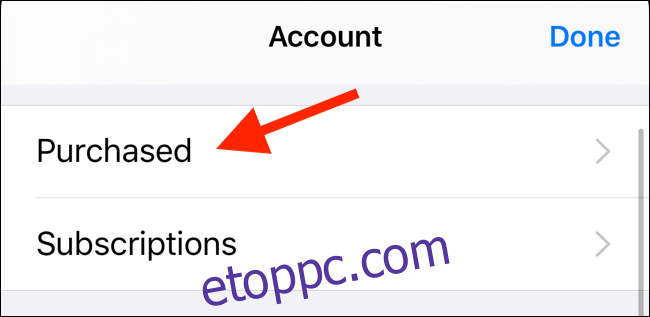
A következő képernyőn érintse meg a „Vásárlásaim” elemet.
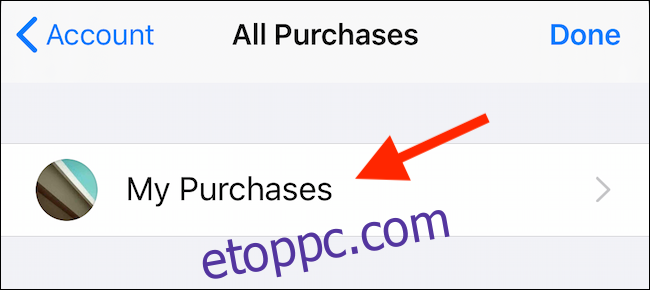
Itt láthatja az összes alkalmazást és játékot, amelyet letöltött vagy vásárolt az iCloud-fiókjával. A lista fordított időrendi sorrendben van rendezve, így a legfrissebb letöltések jelennek meg először.
A képernyő tetején érintse meg a „Nem ezen az iPhone-on/iPadon” elemet a még nem letöltött alkalmazások és játékok listájának megtekintéséhez.
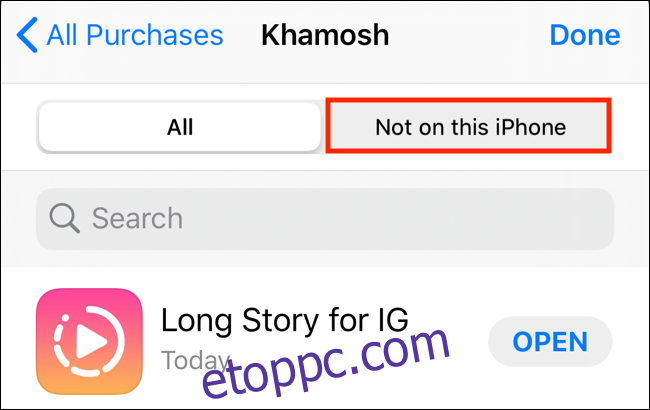
Keresse meg a visszaállítani kívánt alkalmazásokat, majd érintse meg a letöltés ikont a telepítési folyamat elindításához.
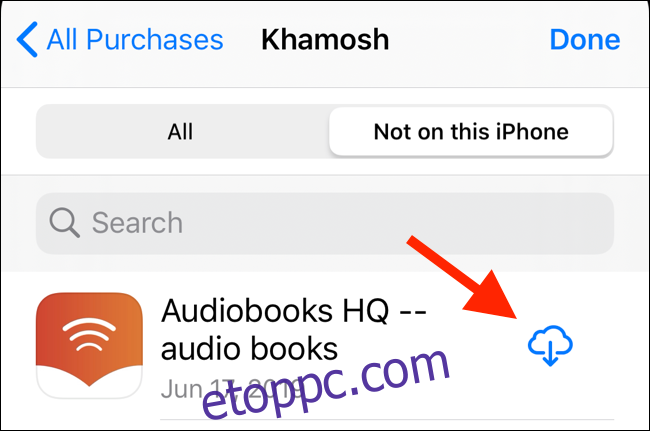
Ha hosszú listát állított össze az évek során, koppintson a felül található „Keresés” mezőre, hogy egy adott alkalmazást keressen a vásárlási előzményei között.
Alkalmazások visszaállítása iCloud biztonsági másolatról vagy régi eszközről
Az egyetlen alkalom, amikor visszaállíthatja az alkalmazásokat az iCloud biztonsági másolatból, az iPhone vagy iPad beállításakor. Az iOS 12.4-től kezdődően az Apple megváltoztatta ezt a folyamatot. A beállítási folyamat során megjelenik az „Adatok átvitele” nevű képernyő. Innen vezeték nélkül vihet át alkalmazásokat és adatokat régi iOS-eszközéről vagy az iCloudról.
Érintse meg az „Átvitel iPhone/iPad készülékről” elemet az adatok vezeték nélküli átviteléhez egy régi eszközről, vagy érintse meg a „Letöltés az iCloudból” elemet az iCloud biztonsági másolatból való visszaállításhoz.
Ha eszközén iOS 12.3 vagy régebbi verzió fut, a beállítási folyamat során megjelenik az „Alkalmazások és adatok” képernyő. Itt érintse meg a „Visszaállítás az iCloud biztonsági mentésből” elemet, és jelentkezzen be iCloud-fiókjával.
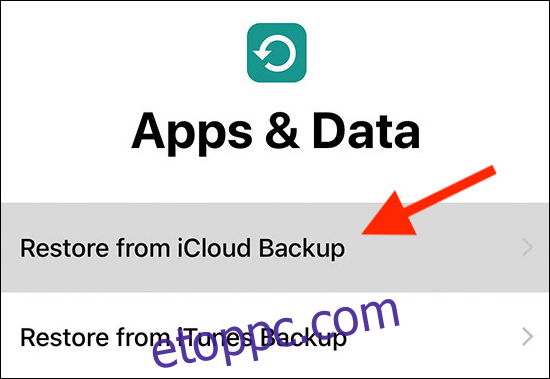
Koppintson a „Biztonsági mentés kiválasztása” elemre, majd válasszon az elérhető iCloud biztonsági másolatok listájából. Ezután csak várja meg, amíg az iCloud biztonsági másolata visszaáll. Az összes alkalmazása automatikusan letöltődik az App Store áruházból, és a biztonsági másolat visszaállítja az összes alkalmazás- és játékadatot. Nem kell újra bejelentkeznie vagy beállítania alkalmazásait és játékait.
Alkalmazások visszaállítása iTunes biztonsági másolatból
Ha az 5 GB-os ingyenes iCloud-szintet használja, az iTunes jobb módja az iPhone vagy iPad teljes biztonsági mentésének. Ráadásul, ha a Titkosított biztonsági mentés opciót választja, biztonsági másolatot készíthet a személyes adatokról, például a Face ID-ről, a HomeKit-adatokról és az Egészségügyi alkalmazás adatairól. Ily módon, amikor visszaállítja iPhone-ját vagy iPadjét, az összes alkalmazása és játéka, alkalmazásadatai, iCloud-adatai és személyes adatai ugyanabban az állapotban lesznek elérhetők, mint a legutóbbi biztonsági mentéskor.
Mielőtt visszaállítaná az adatokat az új eszközön, biztonsági másolatot kell készítenie a régiről. Ha még mindig megvan, nyissa meg az iTunes alkalmazást Mac-en vagy PC-n, majd csatlakoztassa iOS-eszközét. Kattintson az „Eszközök” gombra a felső eszköztáron az eszközkezelési képernyő megnyitásához. Innen keresse meg a „Biztonsági mentések” részt, és váltson „Ez a számítógép” lehetőségre a biztonsági mentés módjához. Kattintson a „Biztonsági mentés most” elemre a régi iOS-eszköz biztonsági mentéséhez.
Az iTunesból készült biztonsági másolat visszaállításához csatlakoztassa új eszközét a számítógépéhez. Válassza ki eszközét az eszköztáron, és kattintson a „Biztonsági mentés visszaállítása” gombra.
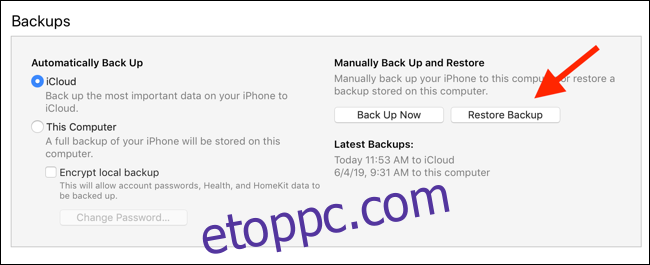
A következő előugró ablakban válassza ki a kívánt biztonsági másolatot a listából, írja be a jelszót, ha az titkosított, és várja meg, amíg az alkalmazások és játékok visszaállnak a korábbi állapotukba. Amikor látja a „Hello” képernyőt iPhone-ján vagy iPadjén, használhatja eszközét.
Az iCloud és az iTunes biztonsági mentései egy csomagajánlat; biztonsági másolatot készítenek, és visszaállítanak minden alkalmazást és játékot az eszközön.
Használjon harmadik féltől származó biztonsági mentési és visszaállítási alkalmazást
Bizonyos esetekben érdemes lehet jobban ellenőrizni a biztonsági mentési folyamatot. Például előfordulhat, hogy csak az egyes alkalmazásokról, játékokról vagy alkalmazásadatokról szeretne biztonsági másolatot készíteni és visszaállítani. Ilyen helyzetekben használhat harmadik féltől származó iOS-eszközkezelő alkalmazást, például iMazing.
Nyissa meg az iMazing alkalmazást, csatlakoztassa iOS-eszközét, és kattintson a „Biztonsági másolat visszaállítása” gombra a folyamat elindításához.
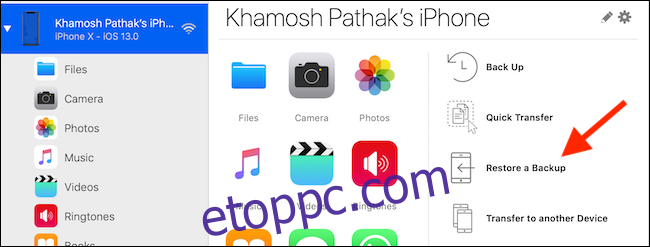
A teljes verzió iMazing 44,99 dollárba kerül, de megéri, ha nem akarod az iTunes segítségével kezelni iOS-eszközödet.